
В этом уроке мы научимся конвертировать файлы с помощью программы FormatFactory. Рассмотрим этот процесс на примере преобразования вашего видеофайла в формат 3gp. Этот мультимедийный контейнер был специально разработан для использования в мобильных телефонах. Видео в формате 3gp имеет значительно меньший размер, чем в других форматах, однако при этом страдает и качество изображения. Тем не менее, формат остается популярным среди пользователей телефонов и смартфонов благодаря возможности экономии памяти мобильного устройства.
Для начала конвертирования зайдите в программу FormatFactory. В области форматов главного окна в разделе “Видео” выберите функцию “Все в 3gp”. После этого откроется окно добавления файла.
В строке заголовка будет указан выбранный порядок преобразования, а чуть ниже в левой части окна — установленные по умолчанию программой размер видео готового конвертированного файла и стандарт сжатия видео. Для того чтобы внести изменения в настройки, нажмите кнопку “Настроить”, после чего откроется окно настройки видео. Обратите внимание на активную область, на которой продублированы размер и стандарт сжатия видео. Ее можно назвать областью быстрых настроек. Нажимая на эту кнопку и выбирая в выпавшем списке один из предложенных вариантов размера и стандарта сжатия, вы можете быстро подобрать нужный формат для своего мобильного устройства.
Как работать с программой Фабрика форматов (Format Factory)
Если же стандартные варианты вас не устраивают, вы можете воспользоваться мастером настроек. В этом окне указано большое количество разнообразных настроек, управлять которыми желательно лишь опытным пользователям. Так, в разделах “Аудио-” и “Видео поток” можно выставить желаемые параметры кодеков, размера видео, битрейта, количество кадров в секунду, соотношение сторон, громкость файла и параметры “Audio Stream”.Обратите внимание на разделы управления битрейта — уменьшение его количества приведет уменьшению размера готового файла, однако пострадает и качество видео.
Также мастер настроек позволяет добавлять в преобразованный видеофайл дополнительные субтитры и водяные знаки. Для того, чтобы воспользоваться этой функцией, нажмите на строку “Дополнительные субтитры” либо “Водяной” в соответствующих разделах и, нажав на значок с троеточием, выберите нужный файл на вашем компьютере. После чего нажмите “Открыть”.
Изменить угол изображения вы при желании можете в разделе “Расширенный”. После завершения процесса настройки нажмите на кнопку “Ок”.
Теперь вам необходимо добавить в программу файл, который вы хотите преобразовать для просмотра на мобильном устройстве. Для этого нажмите на кнопку “Файл” и выберите необходимое видео на своем компьютере, после чего нажмите кнопку “Открыть” — файл будет добавлен в FormatFactory. В окне файлов будет указано название файла, его объем, продолжительность видео и размер изображения.
Как пользоваться программой Format Factory?
Обратите внимание — программа FormatFactory дает возможность конвертировать только необходимую часть видео, а не видеофайл полностью. Это особенно удобно в том случае, если вы хотите вырезать понравившийся момент из записи фильма либо телепередачи. Для выбора нужной части видеофайла нажмите на кнопку “Настройки”, которая активировалась после добавления файла.
Рядом с ней изображена пиктограммка киноленты с ножницами. Основную часть открывшегося окна занимает экран, отображающий добавленный видеофайл. С помощью ползунка выберите нужный начальный момент видео и нажмите кнопку “Время начала”, после чего выберите желаемую концовку файла и нажмите “Время окончания”. С помощью функции “Crop” вы даже можете выбрать желаемую часть видео — то есть, обрезать лишние субтитры, значки либо просто нежелаемые объекты. Для этого просто поставьте галочку напротив пункта “Crop” справа от экрана с видео и укажите желаемую часть картинки — просто удерживайте левую кнопку мыши и создайте желаемое поле.
После окончания редактирования нажмите на кнопку “Ок”.
Теперь нужно определиться, куда будет сохранен конвертированный файл. Программа предложит вам расположение по умолчанию. Вы можете согласиться с ним либо, нажав на выпадающий список, выбрать пункт “Папку” и указать путь к желаемой папке. Для перехода к процессу преобразования нажмите кнопку “Ок” в верхней части окна добавления файла.
Файл добавился в главное окно программы. Для начала конвертирования нажмите кнопку “Старт”. В зависимости от объема файла преобразование может занять довольно много времени. Отследить ход выполнения конвертирования можно в столбце “Состояние” в поле файлов.
Источник: softobase.com
Формат Фактори Фабрика как пользоваться скачать бесплатно русскую версию
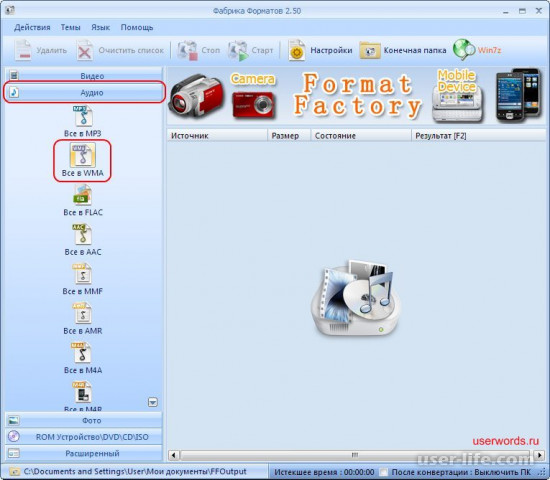

Всем привет! Расскажу вам про хорошую программу для конвертирования различных файлов, форматов и расширений Format Factory. Чтобы смотреть видеозаписи на большей части смартфонов, особенно на старых, ролик необходимо перевести в другой формат с нужным разрешением, в чем нам и поможет Фабрика Форматов.
Как скачать, установить и пользоваться Format Factory
Специальная опция приложения может быстро создавать сценарии конвертирования видео для различных устройств, а также сохранять настройки для последующего быстрого доступа к ним.
Программа уникальна тем, что позволяет работать с большинством известных форматов и, при необходимости, выполнять конвертирование даже в самые редкие форматы видео.
Создание GIF-анимаций
Одной из наиболее интересных функций программы стоит выделить возможность создания GIF-анимаций, которые сегодня пользуются огромной популярностью в интернете. Вам достаточно лишь загрузить видеозапись, выбрать отрывок, который станет анимацией, и запустить процесс конвертирования.
Конвертирование аудиоформатов
Простой инструмент для конвертирования аудиоформатов позволит не только преобразовать один формат аудио в другой, но и сразу перевести видео в нужный формат аудио.
Конвертирование изображений
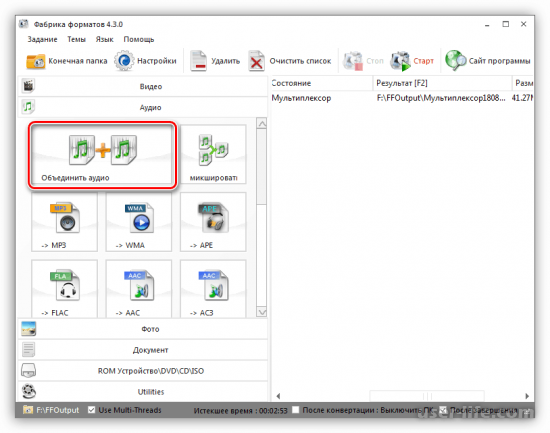
Имея на компьютере картинку формата, например, PNG, она может быть буквально в два счет преобразована в требуемый формат изображений, например, JPG.
Конвертирование документов